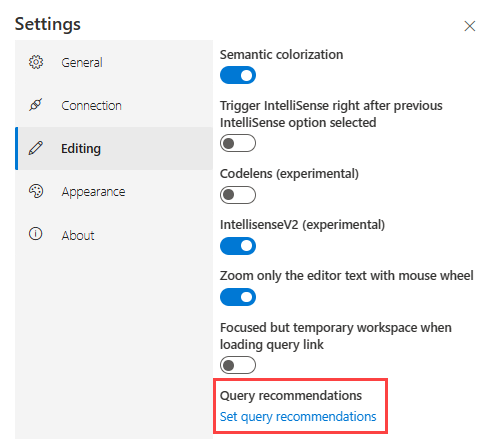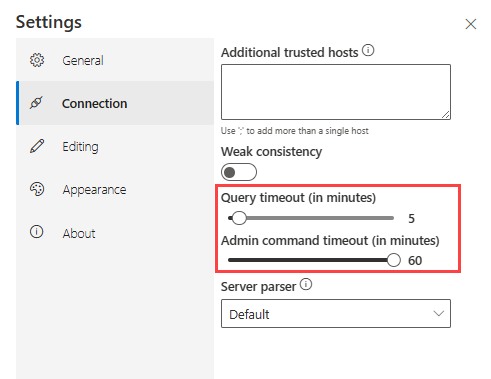Přizpůsobení nastavení ve webovém uživatelském rozhraní Azure Data Exploreru
Tento článek vás provede procesem přizpůsobení nastavení ve webovém uživatelském rozhraní Azure Data Exploreru. Dozvíte se, jak exportovat a importovat nastavení prostředí, zvýraznit úrovně chyb a změnit datum a čas na konkrétní časové pásmo. To vám může pomoct chránit vaše pracovní prostředí a přemístit ho do jiných prohlížečů a zařízení a usnadnit identifikaci chyb.
Požadavky
- Účet Microsoft nebo identita uživatele Microsoft Entra. Předplatné Azure není povinné.
- Přihlaste se k webovému uživatelskému rozhraní Azure Data Exploreru.
Přechod na nastavení
Výběrem ikony ![]() nastavení v pravém horním rohu otevřete okno Nastavení .
nastavení v pravém horním rohu otevřete okno Nastavení .
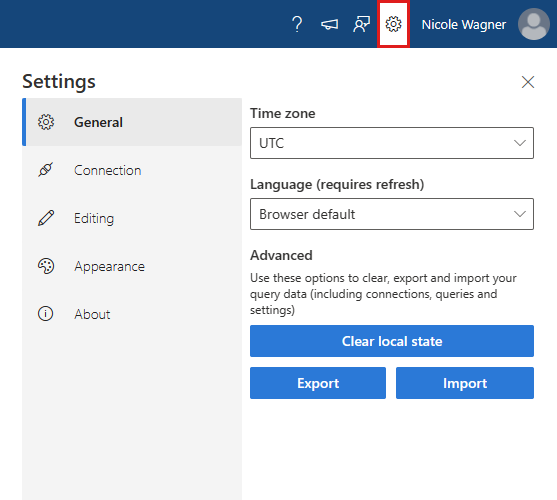
Nastavení doporučení pro dotazy
Editor dotazů nabízí návrhy a upozornění při psaní dotazů. Návrhy a upozornění můžou souviset s výkonem, správností nebo obecnými osvědčenými postupy. Pokud chcete přizpůsobit návrhy a upozornění, postupujte následovně:
V okně Úpravy nastavení>vyberte Nastavit doporučení pro dotazy.
V dialogovém okně Nastavit doporučení dotazů zapněte nebo vypněte konkrétní návrhy a upozornění. Pomocí možností Aktivovat návrhy a Aktivovat upozornění v horní části příslušných karet můžete zapnout nebo vypnout všechny návrhy nebo upozornění najednou.
Chcete-li uložit změny, vyberte Použít .
Úprava limitů časového limitu
Příkazy pro dotazy a správce mají výchozí limit časového limitu. Pokud chcete tyto limity rozšířit nebo snížit, postupujte takto:
V okně Nastavení>připojení upravte časový limit dotazu nebo časový limit příkazu Správce.
Změny se automaticky uloží.
Informace o nastavení limitů časového limitu mimo webové uživatelské rozhraní najdete v tématu Nastavení limitů časového limitu.
Export a import nastavení prostředí
Akce exportu a importu pomáhají chránit vaše pracovní prostředí a přemístit je do jiných prohlížečů a zařízení. Akce exportu exportuje všechna nastavení, připojení clusteru a karty dotazů do souboru JSON, který se dá importovat do jiného prohlížeče nebo zařízení.
Export nastavení prostředí
V okně Obecné nastavení>vyberte Exportovat.
Soubor adx-export.json se stáhne do místního úložiště.
Výběrem možnosti Vymazat místní stav obnovíte prostředí do původního stavu. Toto nastavení odstraní všechna připojení clusteru a zavře otevřené karty.
Poznámka:
Exportuje pouze data související s dotazy. V souboru adx-export.json nebudou exportována žádná data řídicího panelu.
Import nastavení prostředí
V okně Nastavení>Obecné vyberte Importovat. Pak v automaticky otevíraných otevíraných oknech upozornění vyberte Importovat.
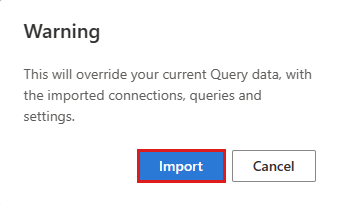
Vyhledejte soubor adx-export.json z místního úložiště a otevřete ho.
Vaše předchozí připojení ke clusteru a otevřené karty jsou teď k dispozici.
Poznámka:
Import přepíše všechna existující nastavení a data prostředí.
Zvýraznit úrovně chyb
Azure Data Explorer se pokusí interpretovat úroveň závažnosti nebo podrobností každého řádku na panelu výsledků a odpovídajícím způsobem je obarvit. Dělá to tak, že porovnává jedinečné hodnoty jednotlivých sloupců se sadou známých vzorů ("Warning", "Error" atd.).
Zapnutí zvýraznění na úrovni chyb
Zapnutí zvýraznění na úrovni chyby:
Vyberte ikonu Nastavení vedle svého uživatelského jména.
Vyberte kartu Vzhled a vpravo přepněte možnost Povolit zvýraznění na úrovni chyb.
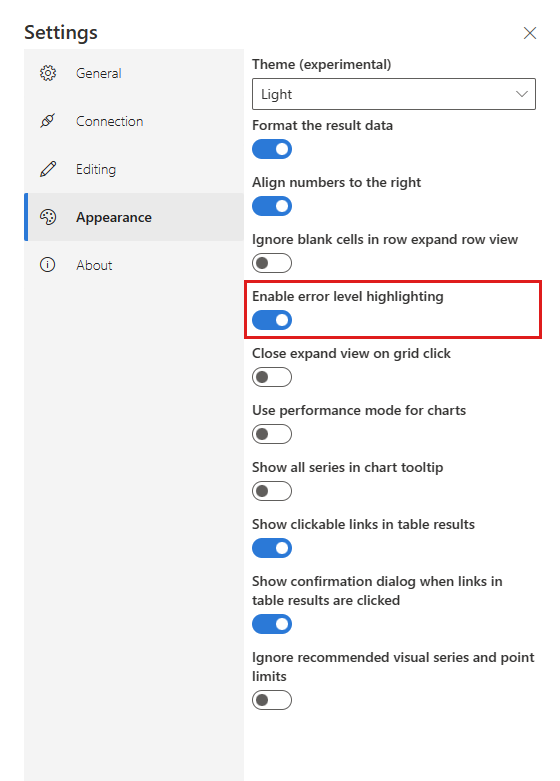
| Barevné schéma na úrovni chyby v režimu světla | Barevné schéma na úrovni chyby v tmavém režimu |
|---|---|
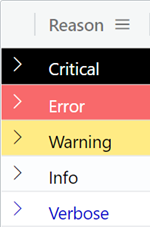
|
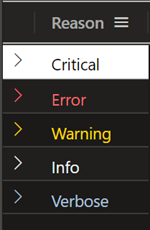
|
Požadavky na sloupce pro zvýraznění
Pro zvýrazněné úrovně chyb musí být sloupec datového typu int, longnebo string.
- Pokud je sloupec typu
longneboint:- Název sloupce musí být Úroveň.
- Hodnoty mohou obsahovat pouze čísla od 1 do 5.
- Pokud je sloupec typu
string:- Název sloupce může být volitelně úroveň , aby se zlepšil výkon.
- Sloupec může obsahovat pouze následující hodnoty:
- kritická, crit, závažná, assert, high
- chyba, e
- upozornění, w, monitor
- Informace
- sloveso, sloveso, d